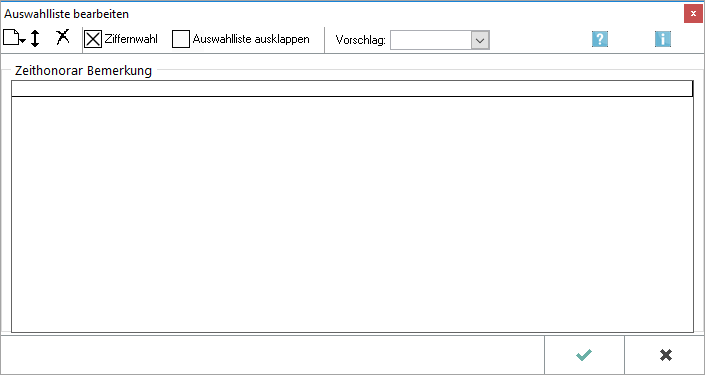Auswahlliste (Zeithonorar)
- Zuletzt vor 7 Jahre von 18.191.84.32 bearbeitet
Hauptseite > Gebühren > ZH-Timesheet > Auswahlliste (Zeithonorar)
Inhaltsverzeichnis
Allgemeines
In der Komfobox können Listeneinträge ausgewählt und in der Bearbeitungsmaske - Aufruf mit ![]() - individuell editiert werden.
- individuell editiert werden.
Zur schnellen Bedienung der Komfobox empfiehlt sich die Tastatur. Über die Leertaste kann die Auswahlliste geöffnet und die gewünschte Zeile durch Eingabe ihrer Nummer gewählt werden. Anschließend wird die Komfobox verlassen und zur nächsten Eingabe gewechselt. Ist die Einstellung Automatisch aufklappen aktiviert, wird die Auswahlliste automatisch geöffnet, wenn die Komfobox mit der Maus oder über die Tastatur gewählt wird.
Beginnen zwei Zeilennummern mit der selben Ziffer, beispielsweise die Zeilen 2 und 21, so ist für die Auswahl der Zeile 2 die Ziffer 2 einzugeben und mit ![]() zu bestätigen, um zur nächsten Eingabe zu wechseln. Zur Auswahl der Zeile 21 reicht die Eingabe von 21. Das Programm wechselt ohne Bestätigung mit
zu bestätigen, um zur nächsten Eingabe zu wechseln. Zur Auswahl der Zeile 21 reicht die Eingabe von 21. Das Programm wechselt ohne Bestätigung mit ![]() automatisch zur nächsten Eingabe.
automatisch zur nächsten Eingabe.
Alternativ besteht auch die Möglichkeit, die Einträge durch Eingabe des Anfangsbuchstabens zu wählen. So werden ausschließlich die Einträge angezeigt, die mit den eingegebenen Buchstaben beginnen.
Da die Komfobox in verschiedenen Programmfunktionen zur Verfügung steht (z. B. in der E-Akte, der Akteninfo, in Foko buchen oder den Maßnahmen der Zwangsvollstreckung), können sich die zu bearbeitenden Auswahllisten unterscheiden. Es gibt ein-, zwei- und dreispaltige Listen. Vorliegend wird die Bearbeitung einer Auswahlliste mit drei Spalten erläutert, wie sie bei der Bearbeitung von Rubriken in der E-Akte verwendet wird. Die Erläuterungen lassen sich aber ohne Weiteres auf andere Auswahllisten übertragen.
Funktionen in der Toolbar
Neu
Mittels Neu lässt sich die Liste um Einträge ergänzen.
Aktuelle Position: Der neue Eintrag wird oberhalb der markierten Zeile eingefügt.
Anhängen: Der neue Eintrag wird an das Ende der Liste gehängt.
Verschieben
Löschen
Einstellungen
Vorschlag
Funktionen im Bearbeitungsbereich
Anzeige
Funktionen in der Abschlussleiste
OK und Schließen
Die Eingaben werden gespeichert und das Fenster wird geschlossen.
Abbruch und Schließen
Der Vorgang wird abgebrochen und das Fenster wird geschlossen.